Chưa có sản phẩm trong giỏ hàng.
FAQs Máy Tính
Hướng dẫn khắc phục lỗi Windows không khởi động được – Sửa lỗi máy tính
Web Trường Thịnh Group có bài: Hướng dẫn khắc phục lỗi Windows không khởi động được – Sửa lỗi máy tính Nếu nhìn thấy máy tính Windows của bạn hiển thị thông báo lỗi trước khi load vào hệ điều hành Windows, rất có thể Boot Sector trên phân vùng hệ thống của bạn đã bị lỗi, bị hỏng hoặc bị thiếu các tập tin. Trong bài viết dưới đây Quản trị mạng sẽ giới thiệu và hướng dẫn cho bạn một số giải pháp cũng như các bước thực hiện để khắc phục lỗi Windows không khởi động được.
Hotline: 1900 63.63.43
☎ 0287300 7898 – 0938 169 138 (Zalo) 0984.966.552 (Zalo)
Nếu nhìn thấy máy tính Windows của bạn hiển thị thông báo lỗi trước lúc load vào hệ điều hành Windows, rất cũng đều có thể Boot Sector trên phân vùng hệ thống của bạn đã biết thành lỗi, bị hỏng hoặc bị thiếu các tập tin. Trong bài viết dưới đây Quản trị mạng sẽ giới thiệu và chỉ dẫn cho bạn một số giải pháp cũng như các bước thi hành để khắc phục lỗi Windows không khởi động được.

1. Boot Sector và Master Boot Record là gì?
Boot sector là một phần nhỏ nằm ngay đầu phân vùng ổ đĩa cứng, và đã được tạo ra mỗi khi bạn format ổ đĩa. Boot sector có chứa một số mã code và dữ liệu hỗ trợ BIOS chuyển vùng khống chế công đoạn Windows.
Ngoài ra Boot sector cũng chứa cả Master Boot Record (MBR). Master Boot Record (MBR) có chứa Disk Signature, Partition Table cho ổ đĩa và một phần mã code nhỏ mang tên gọi Master Boot.
Khi một máy tính khởi động, công đoạn mở máy sẽ có BIOS thực hiện. Sau đó BIOS sẽ load mã Master Boot vào RAM của máy tính và thực hành công đoạn khởi động.
Mã Master Boot quét Partition table, xác định phân vùng kích hoạt, load một bản sao Boot Sector vào RAM của máy tính và thực hiện quá trình khởi động. Nó được xem là qui trình BootStrapping (tự thân vận động), cho phép các bit đầu tiên của mã code Windows bắt đầu load.
Boot sector cũng đều có thể bị lỗi lúc các phần khác trên ổ đĩa cứng bị lỗi – chẳng hạn như lỗi thiếu tập tin, lỗi tập tin hỏng và thậm chí là các lỗi vật lý. Quá trình khởi động Windows bị thất bại thường diễn ra sau khi bạn nhìn thấy thông tin BIOS trước khi Windows khởi động đích thực vào.
Một số thông báo lỗi mà bạn sẽ nhìn thấy như:
- Error loading operating system
- Missing operating system
- Reboot and select proper boot device
- Invalid partition table
- Bootmgr is missing
- FATAL: No bootable medium found! System halted
Nếu nhìn thấy bất kỳ một trong số các lỗi trên xuất hiện, có nghĩa rằng máy tính Windows của bạn không thể khởi động được và bạn sẽ phải nhờ đến sự bổ trợ của Windows Recovery Environment để sửa lỗi.
Lưu ý:
Nếu máy tính của bạn khởi động, load được tượng trưng Windows, nhưng sau đó bị lỗi vậy đây chẳng cần là lỗi Windows không khởi động được. Thay vào đó bạn thử áp dụng cách khởi động máy tính Windows của mình ở chế độ Safe Mode để khắc phục lỗi. Thực hiện System Restore là ý tưởng tuyệt hảo để khắc phục lỗi.
2. Khởi động từ Windows Installation Media hoặc Recovery Partition
Bước trước mắt bạn cần thực hiện là khởi động máy tính Windows vào Windows Recovery Environment.
Có thể máy tính của bạn có một phân vùng khôi phục đặc biệt cho phép bạn khởi động vào Windows Recovery Environment mà không cần dùng ổ đĩa.
Nếu máy tính của bạn không có phân vùng phục hồi hoặc bạn không chắc chắn cách truy cập phân vùng khôi phục đó, lúc đấy bạn cũng có thể khởi động máy tính của mình bằng phương pháp sử dụng ổ đĩa DVD hoặc ổ USB có chứa trình cài đặt Windows.
Nếu khởi động máy tính của bạn bằng cách sử dụng ổ cài đặt, bấm chuột cho tới khi nhìn thấy cửa sổ Windows Setup, sau đó click chọn link Repair your computer . Nếu khởi động máy tính từ phân vùng khôi phục (Recovery Partition) hoặc Repair Disc, giao diện cửa sổ thiết lập sẽ khác một chút.
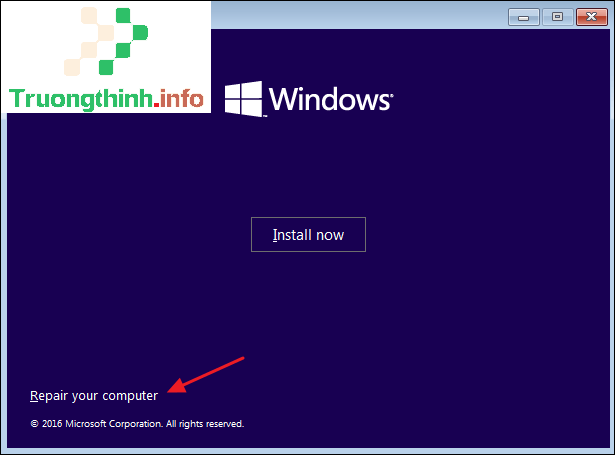
Windows sẽ load Recovery Environment. Trên cửa sổ đầu tiên click chọn tùy chọn Troubleshoot .
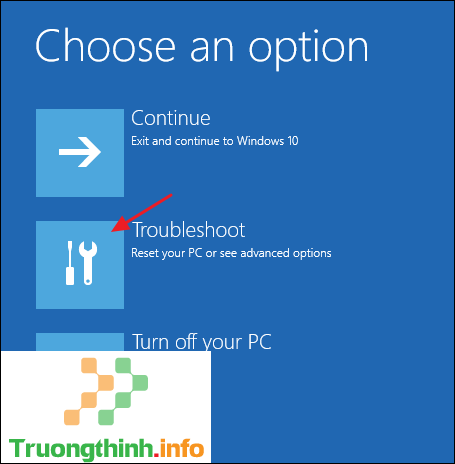
Lúc này trên màn hình sẽ xuất hiện cửa sổ Advanced Options , tại đây có những tùy chọn mà bạn bắt buộc phải sử dụng để khắc phục lỗi.
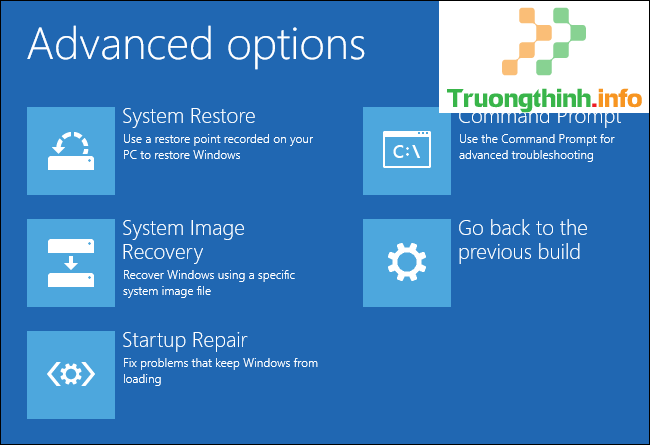
Lưu ý rằng nếu đang sử dụng Windows 7, giao diện cửa sổ sẽ khác một chút, nhưng tên các tùy chọn thì giống nhau.
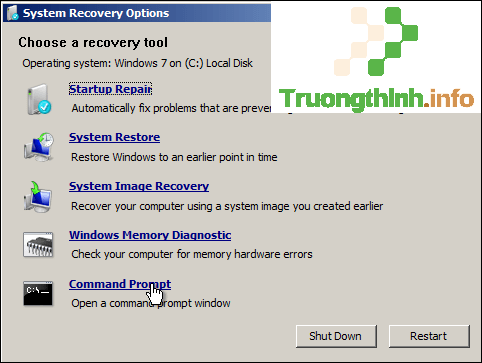
3. Automatic Repair Startup Repair
Trong đa số tình huống bạn nên thiết lập Windows Automatic Repair Startup (tự động sửa chữa). Tính năng này sẽ không những sửa các lỗi liên quan đến Master Boot Record hoặc tạo lại Boot Sector mà nó còn quét và khắc phục các lỗi khởi động thông dụng thường xảy ra.
Trên cửa sổ Advanced Options, tìm và click chọn Startup Repair .
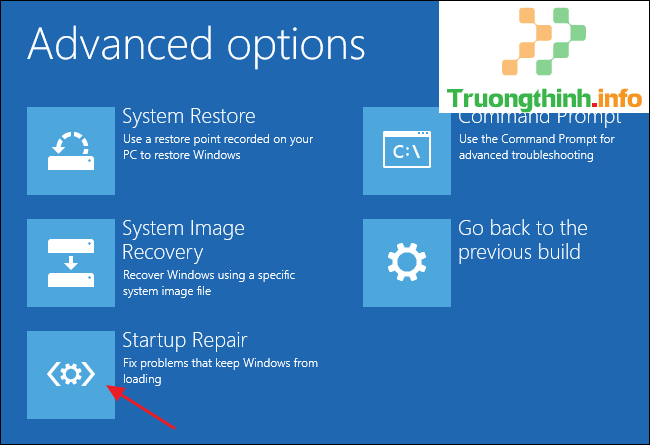
Cửa sổ kế đến sẽ hiển thị mọi thứ các phiên bản hệ điều hành được phát giác trên máy tính của bạn, thậm chí nếu chỉ tồn tại một hệ điều hành được cài đặt. Nhiệm vụ của bạn là click vào hệ điều hành mà bạn muốn sửa chữa.
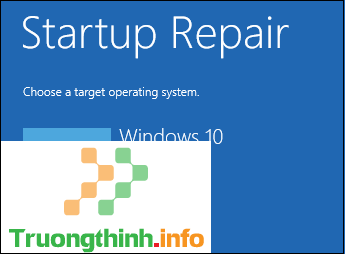
Windows sẽ bắt đầu qui trình kiểm tra các lỗi liên quan đến qui trình khởi động và cố gắng khắc phục các lỗi này.
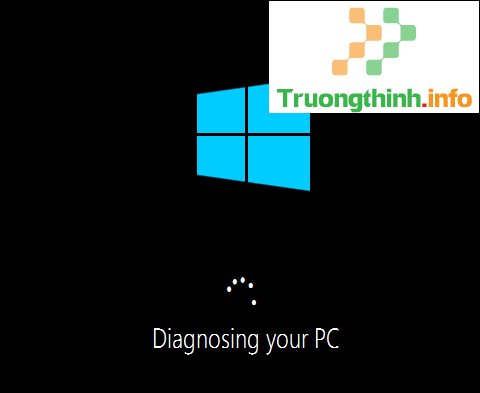
Khi qui trình hoàn tất, Windows sẽ thông báo cho bạn biết qui trình sửa chữa các lỗi thành công. Hoặc bạn sẽ có nhận tùy chọn để khởi động lại máy tính Windows của mình hoặc quay trở lại cửa sổ Advanced Options.
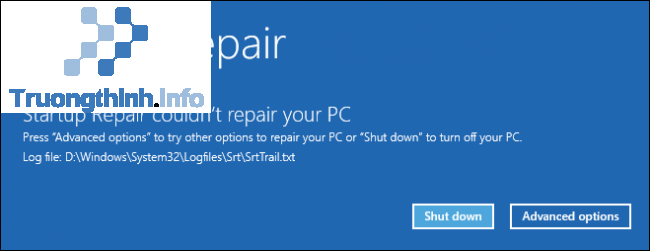
Nếu Windows không thể tự động sửa chữa các lỗi trên máy tính, bạn cũng đều có thể thử sửa chữa Master Boot Record hoặc tích hợp lại Boot Sector bằng tay trên Command Prompt.
4. Sửa chữa Master Boot Record từ Command Prompt
Nếu muốn sửa chữa các lỗi bằng tay hoặc Automatic Repair bị lỗi, và bạn chắc chắn một điều rằng lỗi xảy ra là do Master Boot Record hoặc Boot Sector, khi đó bạn cũng có thể nhờ đến Command Prompt để khắc phục lỗi nhanh chóng.
Trên cửa sổ Advanced Options, click chọn Command Prompt .
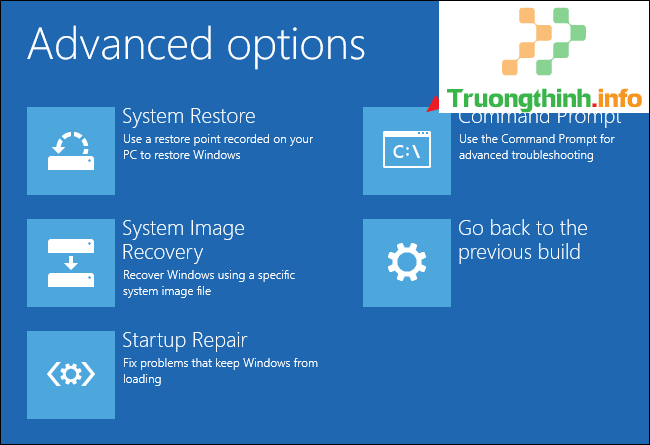
Trên cửa sổ Command Prompt bạn sẽ sử dụng lệnh bootrec cùng một số tùy chọn hữu ích để khắc phục lỗi khởi động Windows.
Để khôi phục (restore) Master Boot Record, nhập câu lệnh dưới đây vào cửa sổ Command Prompt rồi nhấn Enter. Lệnh này để ghi một hệ điều hành Windows mới tương thích với Master Boot Record (dựa trên nền tảng bất kỳ phiên bản Windows nào mà bạn đang sử dụng) để Boot Sector chẳng càng phải ghi đè lên Partition Table đang tồn tại.
bootrec /fixmbr
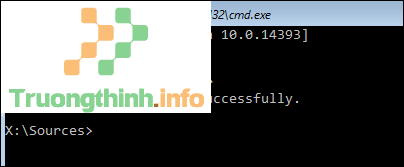
Để ghi một Boot Sector mới cho toàn bộ phân vùng hệ thống, bạn nhập câu lệnh dưới đây vào rồi nhấn Enter:
bootrec /fixboot

Lệnh này để ghi đè lên các Partition Table ngày nay và do đấy trong 1 số tình huống nó có thể gây nên lỗi nếu bạn thiết lập khởi động nhiều hệ điều hành. Nó không ghi đè lên bất kỳ dữ liệu nào trên các phân vùng thực, nhưng bạn có thể phải cấu hình tùy chọn multi-boot sau khi sử dụng lệnh trên.
Câu lệnh trên cực kỳ có ích trong trường hợp nếu bạn nghi ngờ Boot Sector bị ghi đè bởi cài đặt hệ điều hành khác hoặc malware (các chương trình độc hại), hoặc nếu bạn nghi ngờ Boot Sector bị lỗi.
Và tất nhiên, công cụ Bootrec cũng cung cấp một số tùy chọn cấp cao khác. Bạn có thể nhập lệnh dưới đây để xem thêm nhiều tùy chọn khác mà lệnh hỗ trợ:
bootrec /?
5. Các bước thực hành sau khi phục hồi
Sau khi phục hồi thành đạt và máy tính Windows của bạn cũng có thể khởi động bình thường, kế đến bạn nên thực hành thêm một số bước dưới đây.
Bước đầu tiên là chạy tiện ích Check Disk để quét và kiểm tra tính toàn vẹn của các tập tin hệ thống và ổ đĩa cứng. Nguyên nhân gây ra lỗi Windows chẳng thể khởi động được cũng có thể là vì các lỗi vật lý trên ổ đĩa cứng của bạn.
Bước thứ 2 là sử dụng tiện ích System File Checker để quét và sửa các tập tin hệ thống bị lỗi. Và như đã đề cập lý do gây ra lỗi cũng có thể là vì các tập tin hệ thống bị lỗi. Tiện ích System File Checker là biện pháp tuyệt hảo để tìm, phát hiện và sửa các lỗi đó.
Tham khảo thêm một số bài viết dưới đây:
- Phím Backspace trên Windows 10 chỉ xóa được một ký tự, này là cách sửa lỗi
- Cách khắc phục lỗi “An operating system wasn't found” trên Windows 10 và Windows 8.1
- 4 cách sửa lỗi USB không format được: “Windows was unable to complete the format”
Chúc các bạn thành công!
Xem thêm: sửa wifi tại nhà vs cứu dữ liệu giá rẻ hcm vs
- Các bước sửa lỗi 0xc0000225 trên Windows Vista/7/8/8.1/10
- Sửa nhanh lỗi “The default gateway is not available” trên Windows 10
- Phải làm những gì khi Windows Update bị treo 0% trên Windows 7/8/10?
- Cách sửa lỗi 0x8007045A ERROR_DLL_INIT_FAILED khi sử dụng Windows Update
- Tổng hợp các lỗi xảy ra trong quá trình update Windows 10 Anniversary và cách khắc phục (Phần cuối)
- Phím Backspace trên Windows 10 chỉ xóa được 1 ký tự, này là cách sửa lỗi
lỗi windows, windows không khởi động, lỗi khởi động windows, lỗi windows khởi động, sửa lỗi windows, lỗi bootloader, sửa lỗi bootloader
Nội dung Hướng dẫn khắc phục lỗi Windows không khởi động được – Sửa lỗi máy tính được tổng hợp sưu tầm biên tập bởi: Trường Thịnh Group. Mọi ý kiến vui lòng gửi Liên Hệ cho truongthinh.info để điều chỉnh. truongthinh.info tks.
